A nova série emblemática Galaxy S23 da Samsung é uma fera poderosa. No entanto, apesar de terem especificações tão poderosas, esses telefones ainda sofrem com muitos problemas técnicos. Centenas de clientes já reclamaram de diferentes problemas, incluindo o problema de dados móveis que não funcionam.
Se você está enfrentando o mesmo problema, aqui está um conjunto de dicas básicas de solução de problemas que você pode aplicar para corrigi-lo.
p>
Continue lendo.
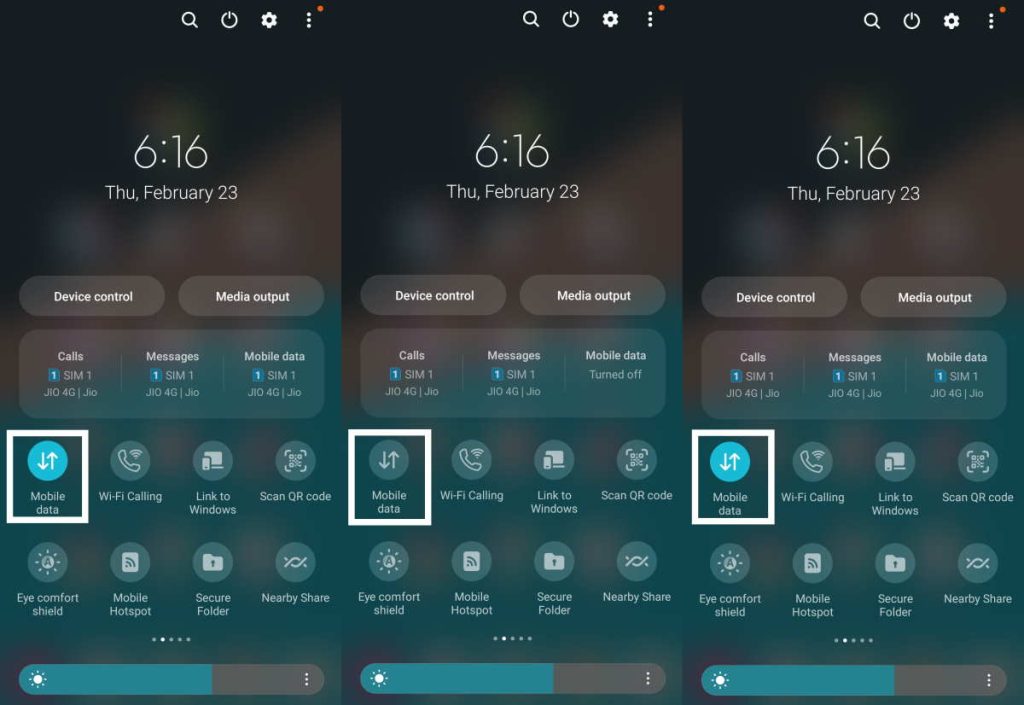
1. Reiniciar o telefone
Reiniciar o telefone é sempre a etapa de solução de problemas mais fácil. Uma reinicialização adequada pode ajudar a remover falhas de software que ocorrem de tempos em tempos devido ao uso contínuo.
As falhas de software geralmente são responsáveis por uma ampla gama de problemas técnicos, incluindo dados móveis que não funcionam. Aqui estão as etapas simples para reiniciar corretamente o telefone da série Galaxy S23:
Pressione e segure as teclas Diminuir volume e Power de uma vez e espere até ver o
Aguarde até que o telefone seja reinicializado. Agora verifique se seus dados móveis estão funcionando ou não.
2. Ativar/desativar os dados móveis
Ativar e desativar os dados móveis pode ajudar a eliminar problemas responsáveis pelo não funcionamento dos dados móveis, a menos que você já tenha atingido os limites do seu plano de dados. Veja como ativar e desativar os dados móveis:
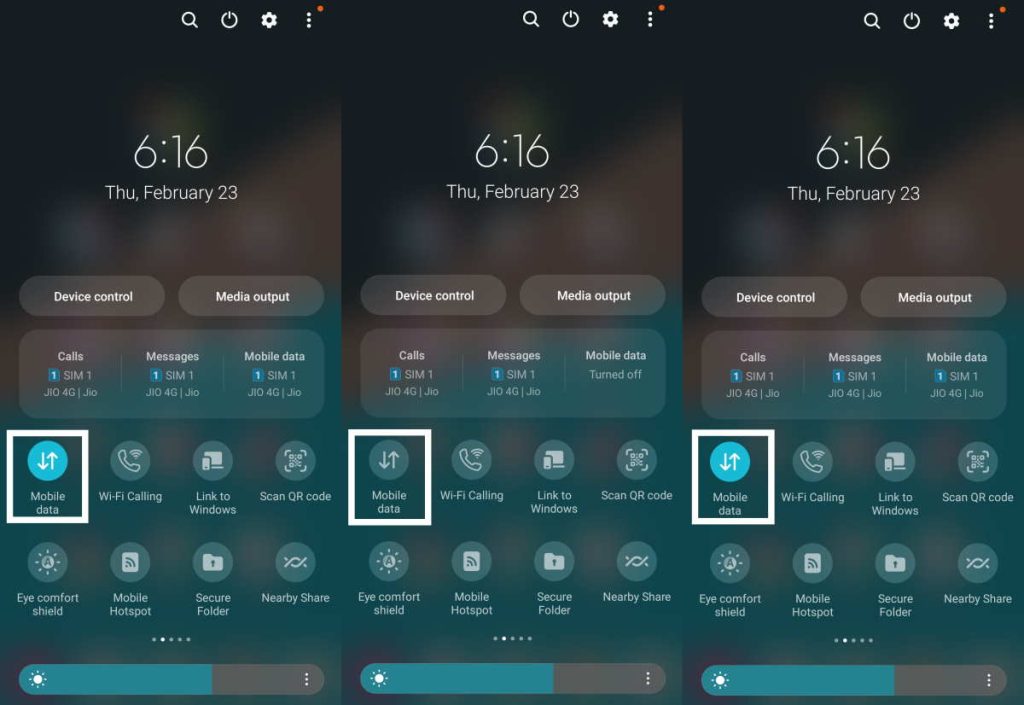 Deslize para baixo a partir da borda superior da tela inicial do seu telefone para abrir o centro de notificação. Toque no Dados móveis para desativá-lo. O ícone deve ficar cinza quando desligado. Aguarde cerca de 30 segundos e toque no ícone novamente para ativar os dados móveis. O ícone deve ficar azul quando ativado.
Deslize para baixo a partir da borda superior da tela inicial do seu telefone para abrir o centro de notificação. Toque no Dados móveis para desativá-lo. O ícone deve ficar cinza quando desligado. Aguarde cerca de 30 segundos e toque no ícone novamente para ativar os dados móveis. O ícone deve ficar azul quando ativado.
3. Ativar/desativar modo de voo
O modo avião, quando ativo, desliga todas as atividades de rede, incluindo dados móveis. Ele até impedirá chamadas e mensagens de texto. Ativar/desativar o modo de voo pode eliminar problemas relacionados a dados móveis. Aqui estão os passos a seguir:
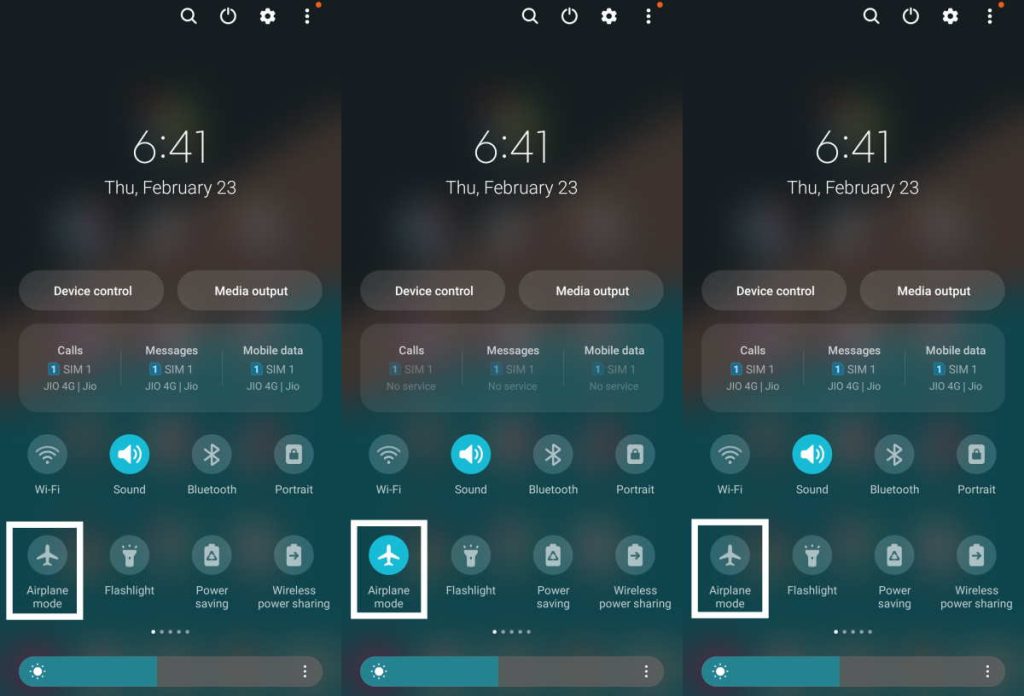 Deslize para baixo na parte superior da tela inicial e toque no ícone Avião na central de notificações para ativar o modo Avião. O ícone ficará azul. Aguarde de 30 segundos a 1 minuto e toque no ícone Avião novamente para desativá-lo. O ícone deve ficar cinza.
Deslize para baixo na parte superior da tela inicial e toque no ícone Avião na central de notificações para ativar o modo Avião. O ícone ficará azul. Aguarde de 30 segundos a 1 minuto e toque no ícone Avião novamente para desativá-lo. O ícone deve ficar cinza.
4. Desativar a economia de dados
Ativar a economia de dados impedirá que determinados aplicativos enviem e recebam dados em segundo plano. Isso garante que os dados preciosos não sejam desperdiçados e estejam disponíveis quando necessário. No entanto, se você já ativou a economia de dados, os dados móveis podem não funcionar corretamente. Veja como desativar a economia de dados no seu Galaxy S23/S23+/S23 Ultra:
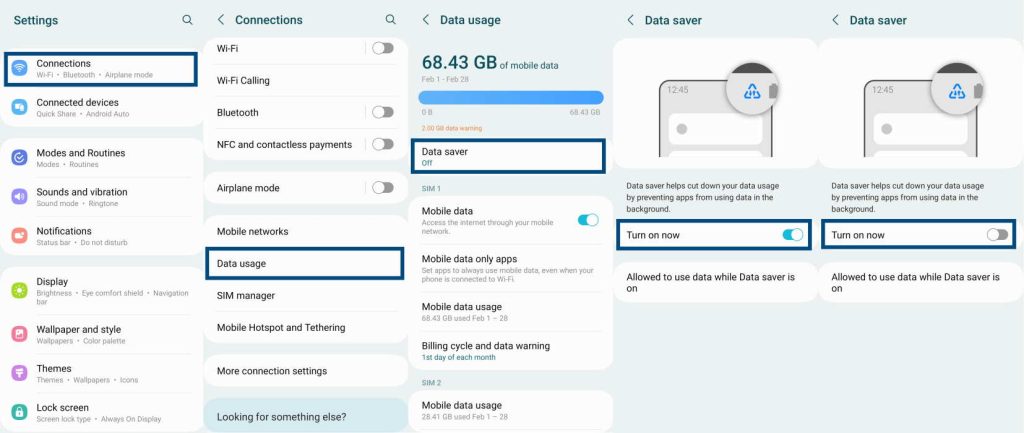
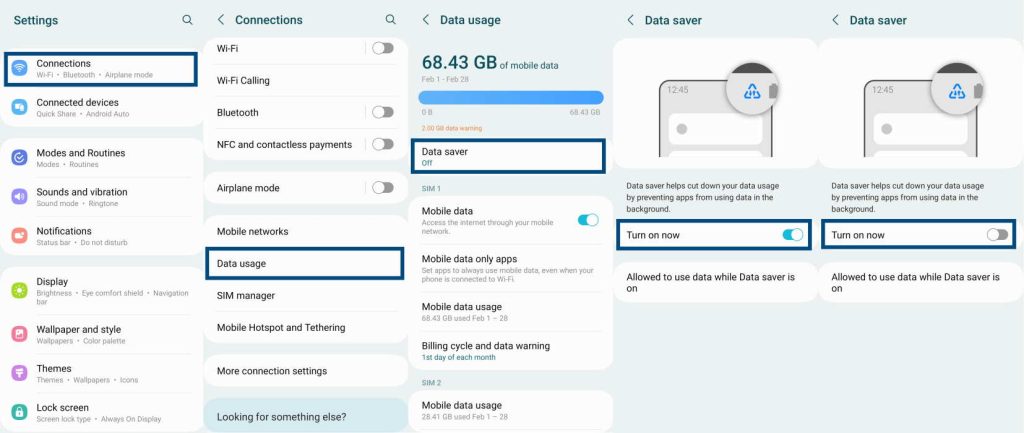 Vá para Configurações » Conexões. Agora toque em Uso de dados e depois em Economia de dados. Se a Economia de dados estiver ativada, a chave ao lado dela deve estar azul. Toque no botão de alternância para desligá-lo. Uma vez desligado, o botão de alternância ficará cinza.
Vá para Configurações » Conexões. Agora toque em Uso de dados e depois em Economia de dados. Se a Economia de dados estiver ativada, a chave ao lado dela deve estar azul. Toque no botão de alternância para desligá-lo. Uma vez desligado, o botão de alternância ficará cinza.
5. Verifique as restrições de limite de dados
Os provedores de serviços geralmente têm planos de dados fixos. Simplificando, eles têm uma restrição sobre a quantidade de dados que você pode usar com o plano que adquiriu. Se você atingir o limite, não poderá mais usar os dados. Nesse caso, você deve recarregar seu plano de dados.
Além disso, se você definir manualmente um limite de dados, seus dados móveis serão desativados automaticamente quando o limite for atingido. Para desativar o limite de dados, siga as etapas abaixo:
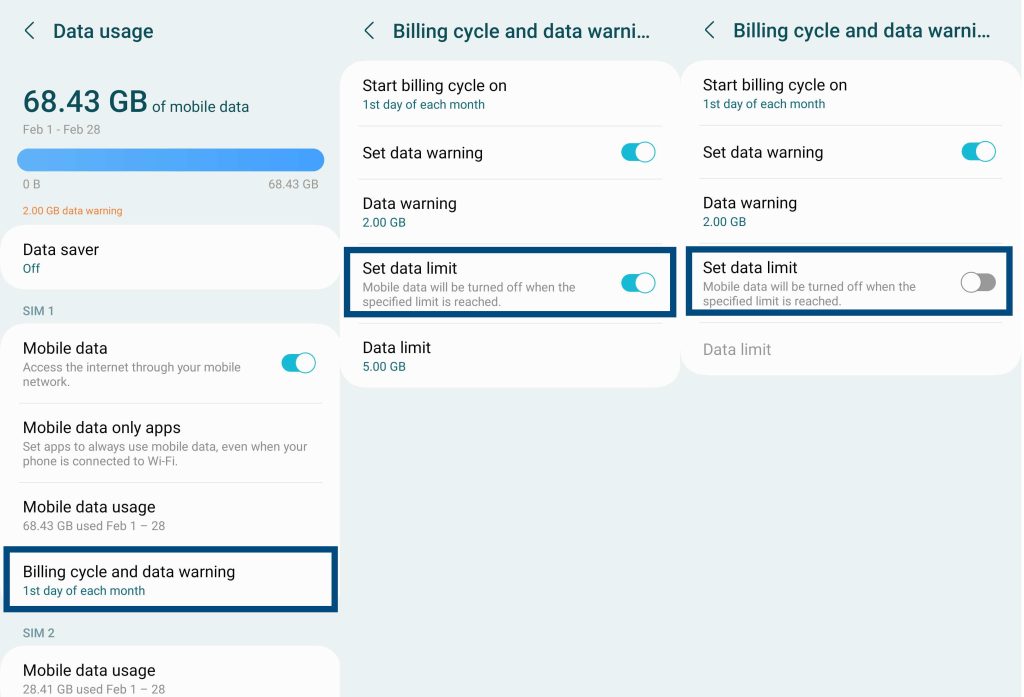
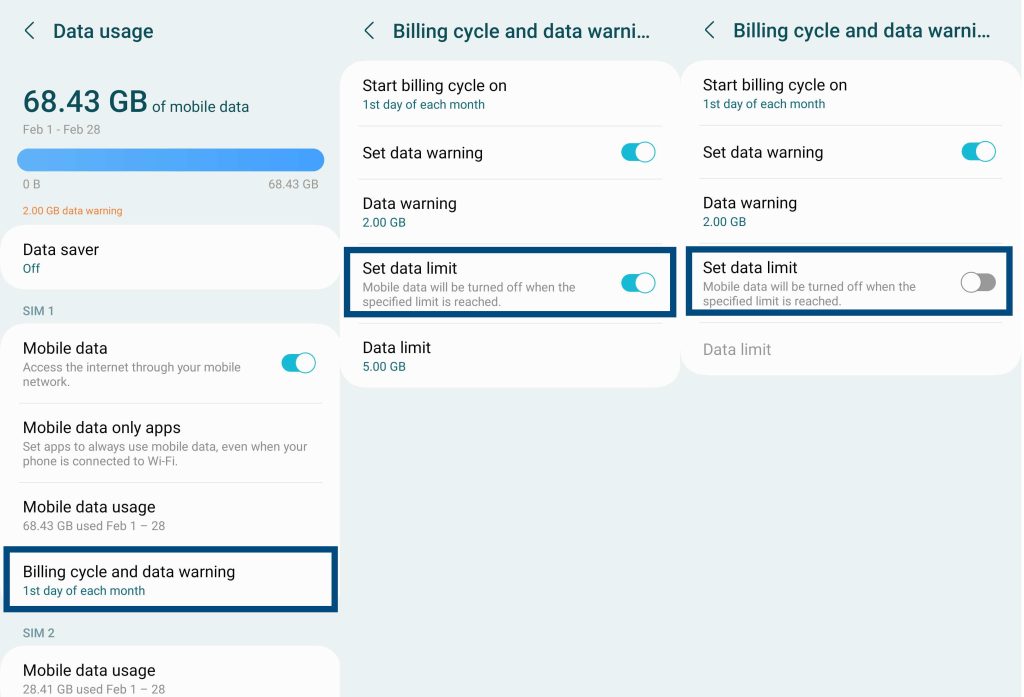 Vá para Configurações » Conexões » Uso de dados. Agora toque em Ciclo de cobrança e aviso de dados para o cartão SIM selecionado. Se o limite de dados estiver definido e ativado, a chave ao lado dele deve ser azul. Toque no botão de alternância para desligá-lo. Uma vez desligado, o botão de alternância ficará cinza.
Vá para Configurações » Conexões » Uso de dados. Agora toque em Ciclo de cobrança e aviso de dados para o cartão SIM selecionado. Se o limite de dados estiver definido e ativado, a chave ao lado dele deve ser azul. Toque no botão de alternância para desligá-lo. Uma vez desligado, o botão de alternância ficará cinza.
Se você ainda deseja manter o limite de dados ativado, mas aumentar o limite de dados, pode fazer isso tocando em Limite de dados e alterando o limite de dados valor.
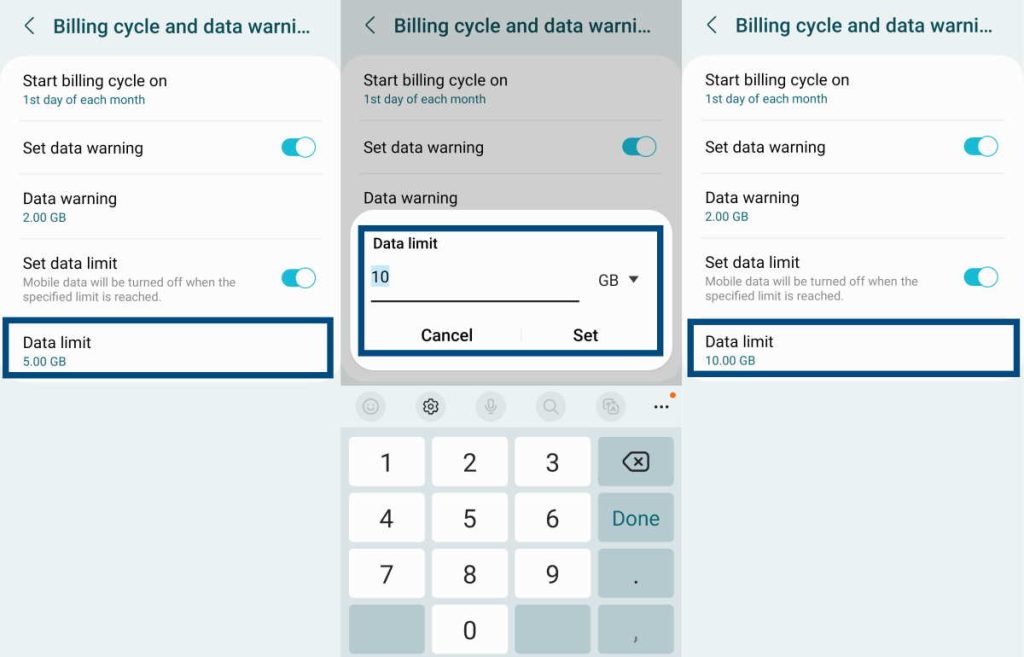
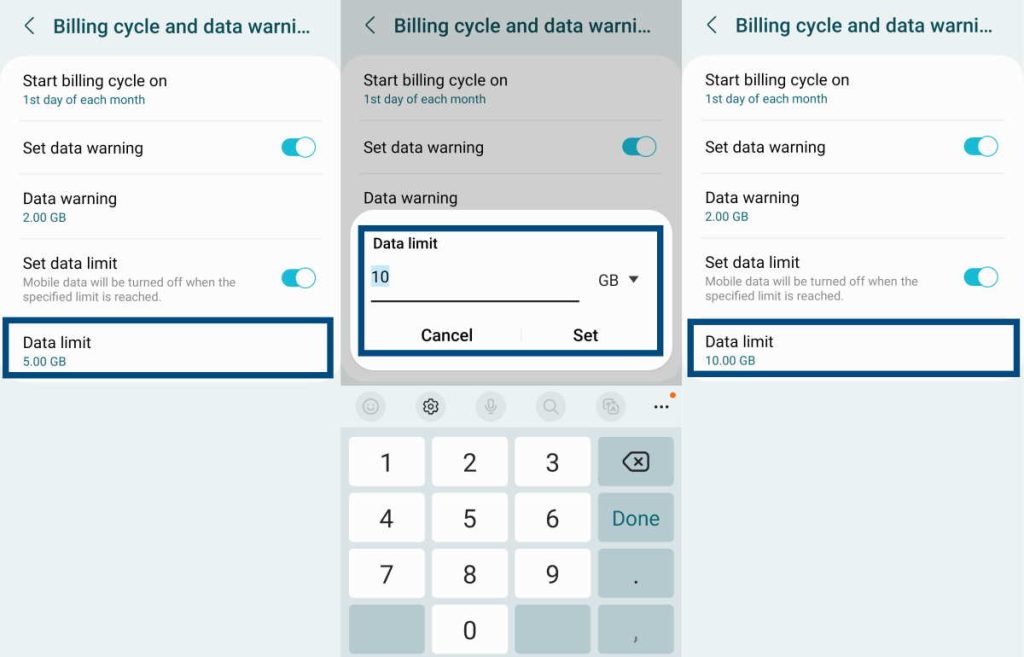
6. Ativar roaming de dados
Se você estiver viajando para o exterior, seus dados móveis não funcionarão, a menos que você tenha o roaming de dados ativado. Para ativar o roaming de dados, siga as etapas abaixo:
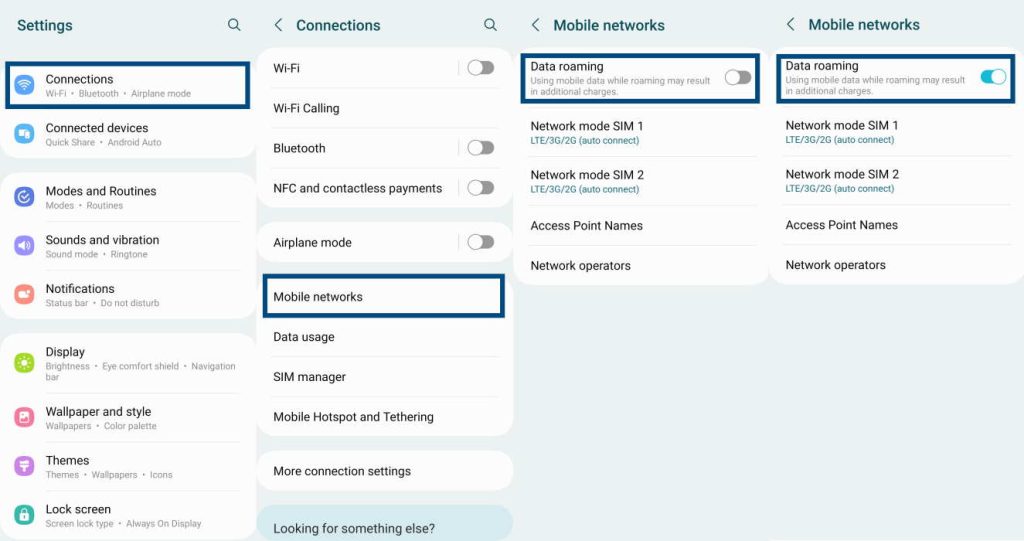
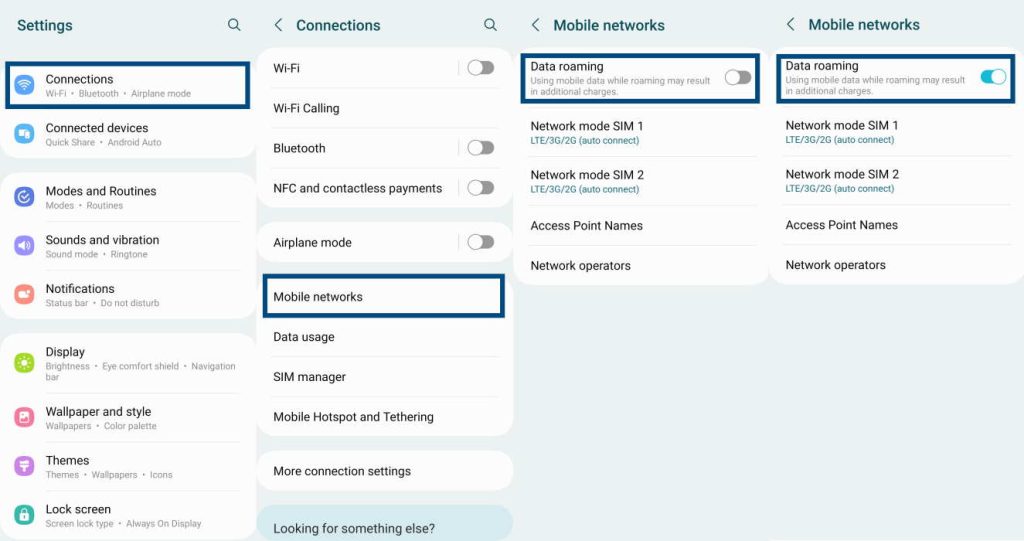 Vá para Configurações » Conexões » Redes móveis.Na página Redes móveis, toque no ícone Alterne o botão ao lado de Roaming de dados para ativá-lo.
Vá para Configurações » Conexões » Redes móveis.Na página Redes móveis, toque no ícone Alterne o botão ao lado de Roaming de dados para ativá-lo.
Agora você pode usar dados móveis enquanto viaja fora do alcance do serviço de seu provedor de dados móveis.
7. Alternar modo de rede
O recurso de modo de rede permite que você alterne entre diferentes redes móveis, como 5G, 4G, 3G, etc. Se estiver com problemas para usar dados móveis em uma rede, tente alternar para outra rede. Veja como fazer isso:
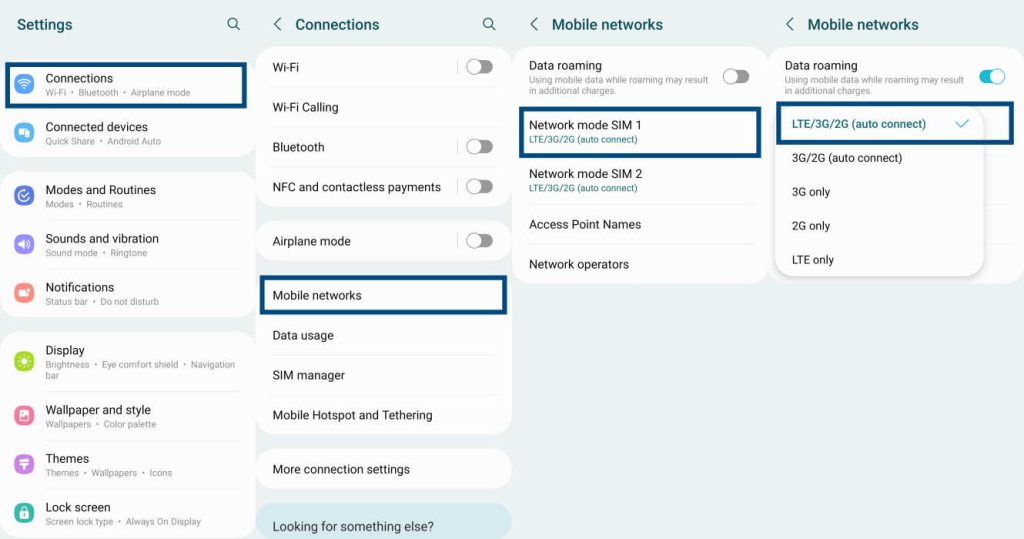
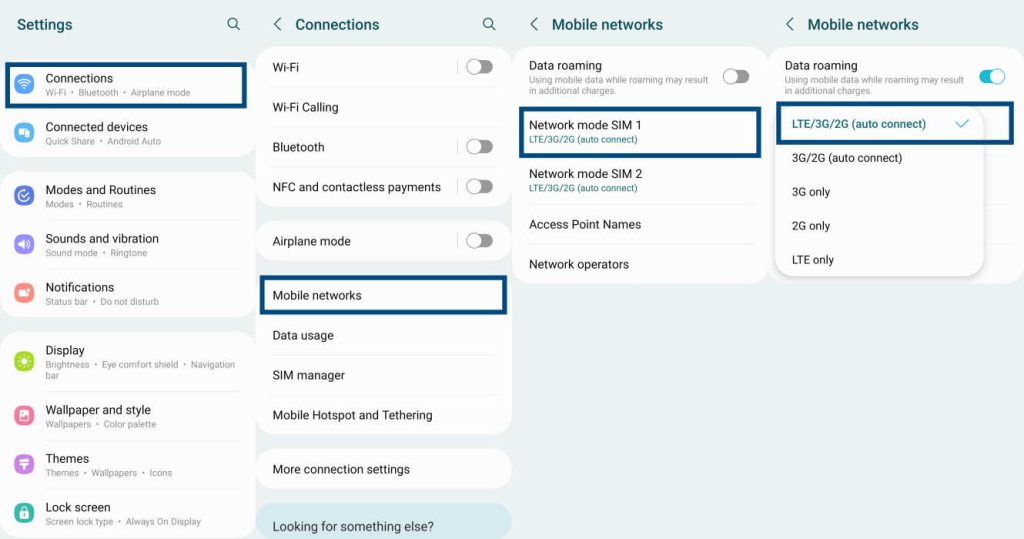 Vá para Configurações » Conexões » Redes móveis.Na página Redes móveis, toque em Rede modo para abrir um menu suspenso. Agora selecione a rede preferida e tente usar seus dados móveis.
Vá para Configurações » Conexões » Redes móveis.Na página Redes móveis, toque em Rede modo para abrir um menu suspenso. Agora selecione a rede preferida e tente usar seus dados móveis.
8. Ativar/desativar o SIM
Ativar e desativar o SIM pode ajudar a eliminar problemas de conectividade de rede e resolver o problema de dados móveis que não funcionam. É assim que você liga/desliga o SIM no seu Samsung Galaxy S23/S23+/S23 Ultra:
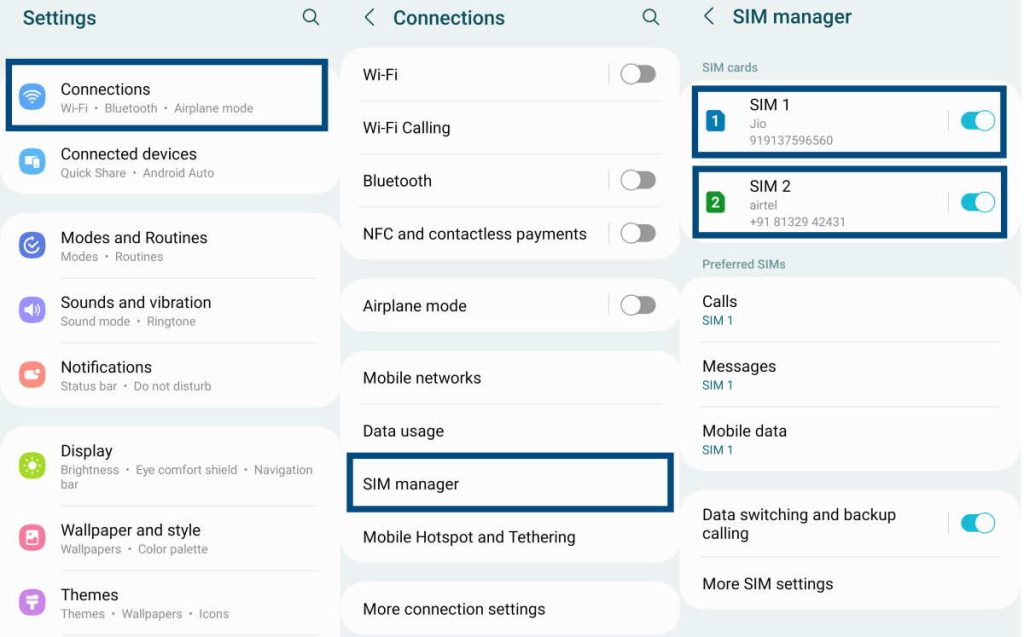
Vá para Configurações » Conexões. Toque em Gerenciador de cartão SIM. Você verá os cartões SIM ativos com os botões de alternância ao lado deles. Toque no botão de alternância ao lado do cartão SIM que deseja desativar/ativado.
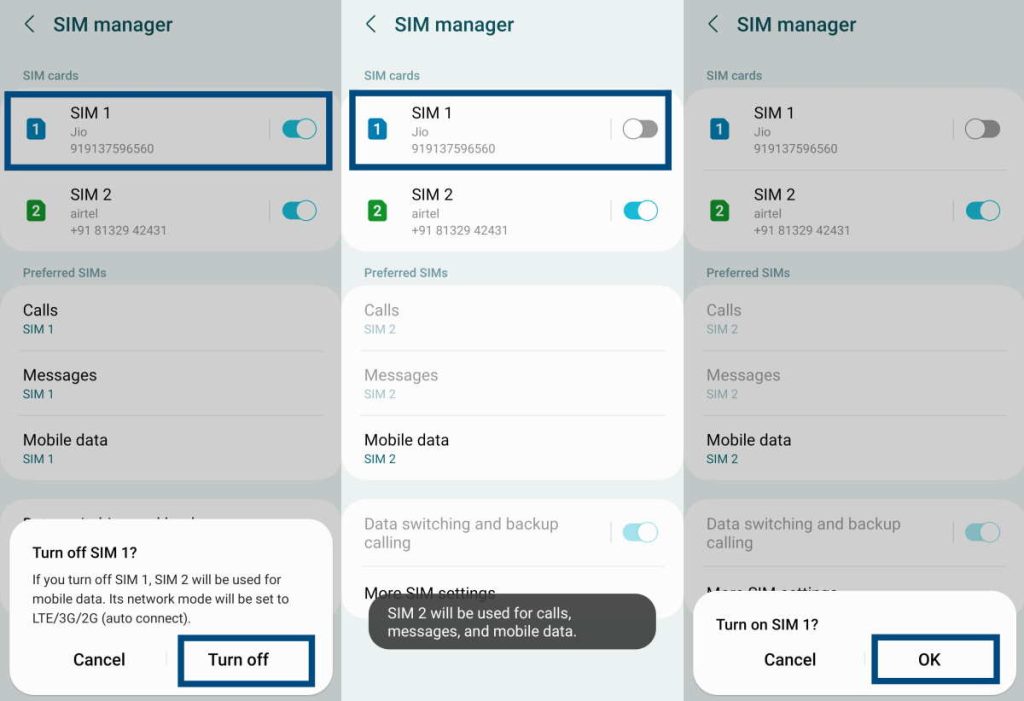
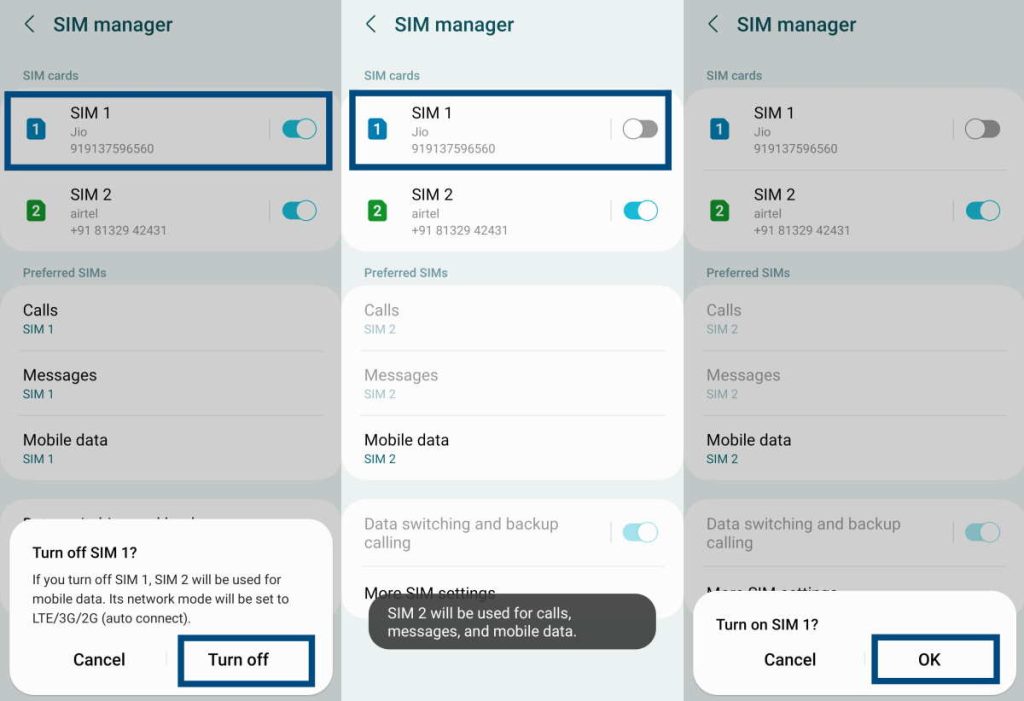 Toque em Desligar para confirmar. Aguarde 30 segundos e toque no botão de alternância ag ain para ligar o SIM. Pressione OK para confirmar.
Toque em Desligar para confirmar. Aguarde 30 segundos e toque no botão de alternância ag ain para ligar o SIM. Pressione OK para confirmar.
9. Redefinir configurações de rede
Qualquer alteração nas configurações de rede pode causar problemas com o uso de dados móveis. Se você acidentalmente fez essas alterações ou acredita que algum aplicativo instalado recentemente causou a alteração da rede, redefina as configurações de rede. Aqui estão os passos a seguir:
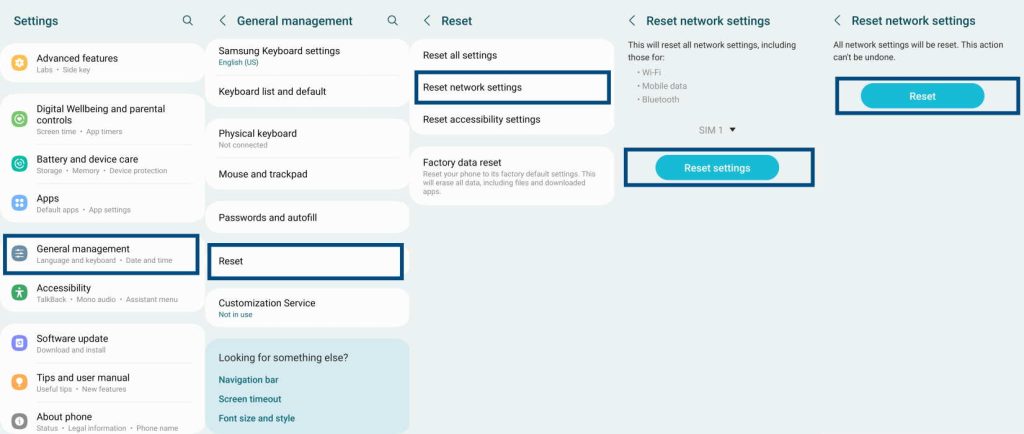
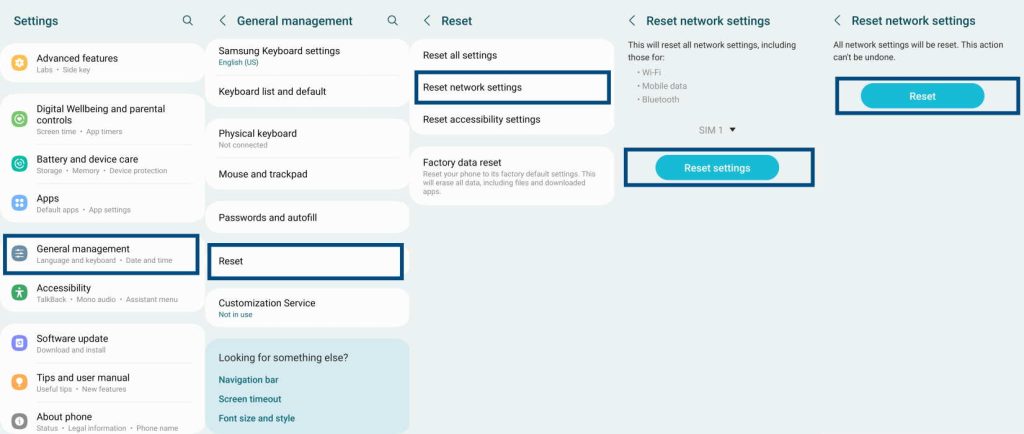 Vá para Configurações » Gerenciamento geral » Redefinir. Toque em Redefinir configurações de rede. Forneça o PIN, Senha ou padrão, se solicitado. Toque em Redefinir para confirmar.
Vá para Configurações » Gerenciamento geral » Redefinir. Toque em Redefinir configurações de rede. Forneça o PIN, Senha ou padrão, se solicitado. Toque em Redefinir para confirmar.
10. Limpar Cache do Sistema
Se o cache do sistema do seu telefone for corrompido, isso pode impedir que você use dados móveis. Limpar o cache do sistema pode resolver o problema. Aqui estão as etapas a seguir:
Pressione a tecla Power e a tecla Diminuir volume juntas e segure até que o prompt Desligar apareça.Toque no ícone Desligar para desligar o telefone.Conecte o telefone ao PC com um cabo USB e aguarde até que o indicador de carga apareça.Pressione a tecla Liga/Desliga e a tecla Aumentar volume juntas e segure até ver o logotipo da Samsung.Solte as teclas para inicializar o telefone no Modo de recuperação.Use as teclas de volume para navegar e destacar a opção que diz’Wipe Cache Partition.’Use a tecla Liga/Desliga para selecionar a opção. Use as teclas de volume para navegar e realce Sim e, em seguida, use a tecla Power para selecionar. Isso limpará a partição de cache do sistema. Reinicie o telefone normalmente e desconecte o cabo USB.
Se nenhuma das opções mencionadas acima funcionar para você, leve seu telefone ao centro de atendimento ao cliente Samsung mais próximo.